1. Para qué sirven las páginas estáticas
- Presentación del autor o autores, lo que se suele nombrar con la palabra inglesa About. Este documento resulta obligatorio, pues siempre hay que dar a conocer nuestro perfil personal y un currículum profesional, por muy breves que sean. Esto ha existido siempre en Blogger con el enlace al Perfil del autor del blog, donde constan sus datos personales, sus aficiones e intereses, y los enlaces a otros blogs propios y ajenos.
- Presentación del blog, que es conveniente siempre que el contenido del blog sea variado, amplio o complejo. Por sus características, los blogs están poco estructurados, a menos aparentemente, y los lectores pueden beneficiarse de una muestra o resumen de esa estructura interna que tienen los contenidos publicados.
- Presentación de la institución, de la empresa o de quien esté detrás del autor o autores del blog, pues muchos blogs se crean con fines informativos, comunicativos y promocionales.
- Contacto por correo electrónico con los lectores, lo que facilita la comunicación directa y asegura que detrás del blog hay una persona o institución que se responsabiliza de los contenidos. En estas páginas suele aparecer un formulario para enviar un email al autor del blog.
- Búsqueda de información concreta de los contenidos, es decir, una organización estructurada de los contenidos del blog, que facilite la búsqueda. Yo lo he realizado con mi entrada Índice de contenidos, documento en el que ordeno las entradas no por orden cronológico, sino pensando en la estructura general del contenido.
- Enlaces interesantes sobre el contenido del blog, pues el lateral del blog, donde se suelen publicar los enlaces, puede quedarse pequeño si los enlaces son muchos y variados.
- Cualquier información que pueda ser útil para el blog y para los lectores.
Ya me hice eco en mi blog sobre la inexistencia de páginas estáticas en Blogger, y aconsejé una forma de implementarlas en mi artículo Gadgets de Blogger para menús y descargas. La forma que se me ocurrió fue la de enlazar en un menú las entradas de nuestro blog que quisiéramos convertir en páginas estáticas. Así lo hice yo con el menú más superior del lateral de mi blog, que incluye también algunos enlaces.
2. Cómo crear páginas estáticas en Blogger
En la sección Creación de entradas está el apartado Editar entradas. Allí está el enlace de fondo azul PÁGINA NUEVA:Cuando hacemos clic en él, aparece el editor de textos para que escribamos la página. En la parte inferior del editor está el enlace a las Opciones de entrada, donde tenemos algunas de las opciones de las entradas normales del blog, que comenté en mi artículo El editor de entradas para Blogger. Hay que señalar que se pueden permitir comentarios en las páginas, aunque aquí no están de forma predeterminada, quizá pensando en que las páginas estáticas no suelen incluir comentarios.
Cuando acabamos la página, la podemos guardar como borrador o publicar la entrada. Si la publicamos nos pedirán que elijamos cómo la vamos a enlazar en el blog:
Tenemos tres posibilidades para ello, según se ve en la imagen superior:
- Barra lateral del blog: las páginas se publican en el lateral dentro de un menú llamado Páginas.
- Pestañas del blog: las páginas se publican debajo de la cabecera en forma de fila horizontal
- Sin gadget: las página se pueden enlazar en otro menú que no sea el de Página, por ejemplo, en el menú del tipo Lista de enlaces, pero eso ya se hace posteriormente.
Si hemos dejado las páginas en borrador, en cualquier momento las podemos publicar añadiendo el gadget Páginas en la sección de Diseño. Lo podemos insertar en el lateral o debajo de la cabecera haciendo clic en el enlace Añadir un gadget.
Cuando abrimos la ventana del gadget, titulada Configurar lista de páginas, vemos que hay varias opciones bien explicadas, y se puede modificar el orden de las páginas arrastrando los cuadros donde aparecen sus nombres.
En la parte inferior, nos avisan de que se puede colocar el gadget tanto en el lateral como debajo de la cabecera arrastrándolo en la sección Diseño del blog, donde están los demás gadgets. Si se hace, no hay que olvidarse de pulsar el botón Guardar que hay en la parte superior derecha de esa sección. Si hemos colocado el gadget en la cabecera, se verán los enlaces de las páginas en una línea, de esta manera:
El enlace a la página principal está creado de forma predeterminada, y podemos cambiarle el nombre en las opciones que hemos visto arriba.
3. Las páginas en plantillas ajenas a Blogger
Si queremos instalar una plantilla ajena a Blogger, en el proceso de instalación nos avisan de que esa plantilla no incluye el gadget PageList1, es decir, el de Páginas, y se nos permite mantener o eliminar el gadget que tenemos creado. Si lo mantenemos, es posible que se pueda ver debajo de la cabecera, pero eso no ocurre siempre, y se verán los enlaces en forma de pestañas que suelen incluir esas plantillas. En todo caso, podemos mantener el menú de páginas en el lateral también con este tipo de plantillas. Pero también se pueden hacer compatibles esas plantillas con nuestras página si realizamos cambios al código fuente del blog siguiendo las instrucciones que nos dan en la página de información de Blogger.Fuente: Apuntes sobre blogs













0 comentarios:
Publicar un comentario